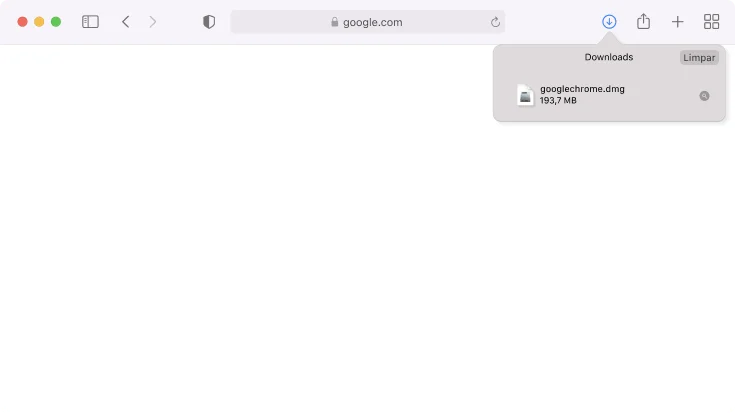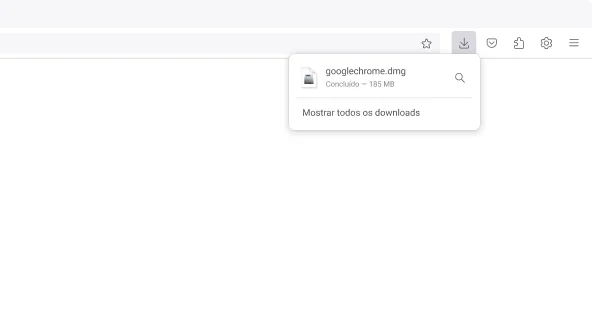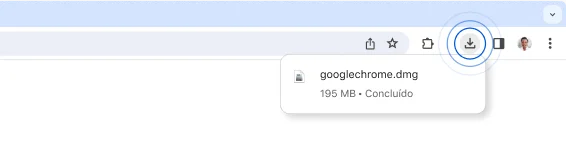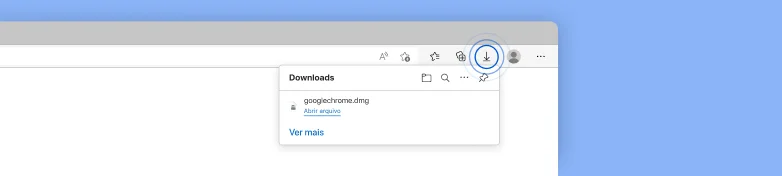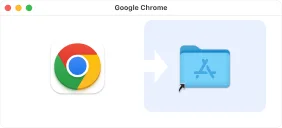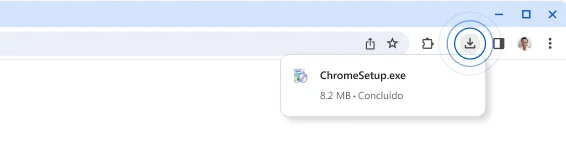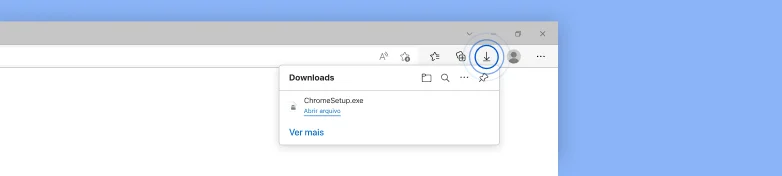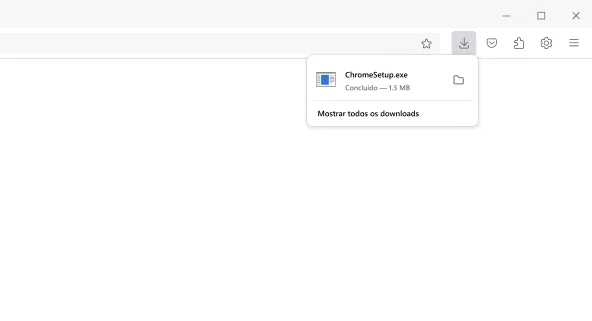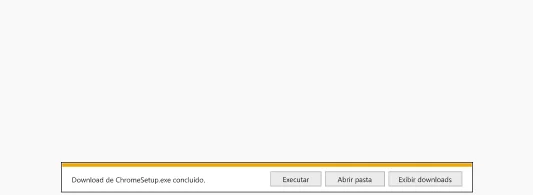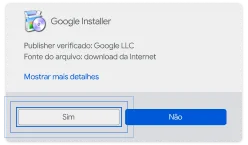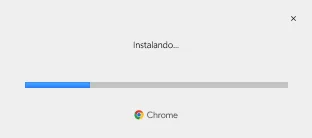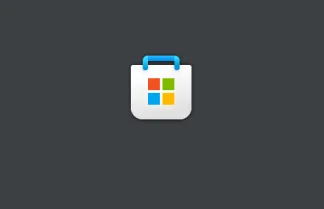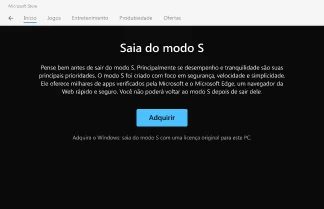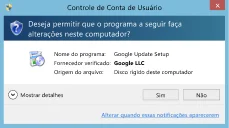Agradecemos o download.
Faltam apenas algumas etapas.

Agradecemos o download.
Faltam apenas algumas etapas.
O download vai começar automaticamente. Caso contrário, faça o download do Chrome de forma manual.

Agradecemos por fazer o download.
O download vai começar automaticamente. Caso contrário, faça o download do Chrome de forma manual.

Agradecemos o download.
Faltam apenas algumas etapas.
O download vai começar automaticamente. Caso contrário, faça o download do Chrome de forma manual.

Para concluir a instalação do Chrome, você precisa sair do modo S
Talvez seja necessário reiniciar seu PC. Salve essas instruções em um local de fácil acesso caso o computador reinicie.
-
Etapa 1
Abrir
Abra o arquivo googlechrome.dmg na lista de downloads no canto superior direito desta janela.
Não consegue encontrar seu instalador?
-
Etapa 1
Abrir
Abra o arquivo googlechrome.dmg na lista de downloads no canto superior direito desta janela.
Não consegue encontrar seu instalador?
-
Etapa 1
Abrir
Abra o arquivo googlechrome.dmg na lista de downloads no canto superior direito desta janela.
Não consegue encontrar seu instalador? -
Etapa 1
Abrir
Abra o arquivo googlechrome.dmg na lista de downloads no canto superior direito desta janela.
Não consegue encontrar seu instalador? -
Etapa 2
Instalar
Arraste e solte o Chrome na pasta Aplicativos. Talvez seja solicitado que você digite a senha de administrador.
-
Etapa 3
Lançar
Abra o Launchpad, digite "Chrome" e inicie o app.
-
Etapa 1
Abrir
Abra o arquivo ChromeSetup.exe na lista de downloads no canto superior direito desta janela.
Não consegue encontrar seu instalador? -
Etapa 1
Abrir
Abra o arquivo ChromeSetup.exe na lista de downloads no canto superior direito desta janela.
Não consegue encontrar seu instalador? -
Etapa 1
Abrir
Abra o arquivo ChromeSetup.exe na lista de downloads no canto superior direito desta janela.
Não consegue encontrar seu instalador?
-
Etapa 1
Executar
Clique em "Executar" na caixa de diálogo para que o instalador seja iniciado.
Não consegue encontrar seu instalador?
-
Etapa 2
Permitir
Se solicitado, clique em Sim nas caixas de diálogo do sistema.
-
Etapa 3
Instalar
Aguarde a conclusão da instalação. O Chrome será aberto automaticamente quando o processo for concluído.
Precisa de mais -
Etapa 1
Abrir a loja
-
Etapa 2
Trocar
Na página "Sair do modo S" (ou semelhante) exibida na Microsoft Store, clique no botão Obter e depois em Instalar.
-
Etapa 3
Executar instalador
Após sair do modo S, execute o instalador ChromeSetup.exe novamente.
Não encontrou o instalador?
Baixe o Chrome -
Etapa 1
Abrir
Abra o arquivo ChromeSetup.exe na lista de downloads no canto superior direito desta janela.
-
Etapa 2
Permitir
Se solicitado, clique em "Instalar mesmo assim" e em "Sim" nas caixas de diálogo do sistema
O instalador foi bloqueado? -
Etapa 3
Executar instalador
Aguarde a conclusão da instalação. O Chrome será aberto automaticamente quando o processo for concluído.
Precisa de mais -
Etapa 1
Abrir
Abra o arquivo ChromeSetup.exe na lista de downloads no canto superior direito desta janela.
Não consegue encontrar seu instalador? -
Etapa 1
Abrir
Abra o arquivo ChromeSetup.exe na lista de downloads no canto superior direito desta janela.
Não consegue encontrar seu instalador?
-
Etapa 1
Executar
Clique em "Executar" na caixa de diálogo para que o instalador seja iniciado.
Não consegue encontrar seu instalador?
-
Etapa 2
Permitir
Se solicitado, clique em "Sim" nas caixas de diálogo do sistema.
-
Etapa 3
Instalar
Aguarde a conclusão da instalação. O Chrome será aberto automaticamente quando o processo for concluído.
Precisa de mais
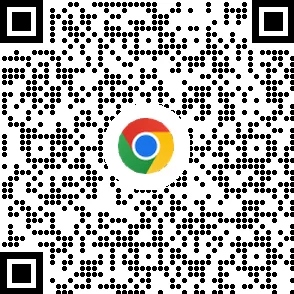
Faça o download do Google Chrome para seu smartphone